تمزيق ملفات البيانات القديمة لنفس سبب تمزيق المستندات الورقية القديمة. نخبرك بما تحتاج إلى معرفته حول حذف ملفات Linux بأمان. يغطي هذا البرنامج التعليمي الأمر shred ومجموعة أدوات الحذف الآمن.
يمكن عادة استرداد الملفات المحذوفة
لا يؤدي حذف ملف فعليًا إلى إزالته من محرك الأقراص الثابتة. كل هذا يتوقف على كيفية استخدام نظام الملفات الخاص بك inodes. هذه هي هياكل البيانات داخل نظام الملفات التي تحتوي على بيانات أولية حول الملفات. يتم تخزين اسم الملف وموقعه على القرص الصلب والسمات والأذونات التي يمتلكها وما إلى ذلك في inode. الدليل ليس أكثر من ملف بحد ذاته. واحد يحتوي على أسماء وأرقام inode للملفات التي يحتوي عليها الدليل.
عند إزالة ملف باستخدام rm ، يحرر نظام الملفات inode المناسب ويضبط ملف الدليل. يشير هذا إلى المساحة الموجودة على محرك الأقراص الثابتة التي كان الملف يشغلها على أنها غير مستخدمة. تخيل أنك تدخل مكتبة وتصفح الفهرس ، وتجد بطاقة كتالوج الكتاب وتمزقها. الكتاب لا يزال على الرف. من الصعب العثور عليها.
بمعنى آخر ، أصبحت المساحة التي يستخدمها الملف الآن مجانية لتستخدمها الملفات الأخرى. لكن محتويات الملف القديم ما زالت موجودة في تلك المساحة. حتى يتم الكتابة فوق هذه المساحة ، هناك فرصة جيدة لاسترداد الملف.
لكن التخلص من ملف تمامًا ليس بهذه البساطة مجرد الكتابة فوقه. كما سنرى.
لا تفعل هذا مع محركات أقراص الحالة الصلبة
هذه التقنيات مخصصة لمحركات الأقراص الصلبة الكهروميكانيكية التقليدية (HDD) ويجب عدم استخدامها مع محركات الأقراص ذات الحالة الصلبة (SSD). لن يعمل وسيؤدي إلى عمليات كتابة إضافية وتآكل غير ضروري على SSD الخاص بك. لمسح البيانات بأمان من SSD ، يجب عليك استخدام الأداة التي توفرها الشركة المصنعة لمحرك SSD الخاص بك.
أمر أجاد
تم تصميم shred للقيام بالكتابة نيابة عنك بحيث لا يمكن استرداد الملف المحذوف. تم تضمينه في جميع توزيعات Linux التي تم اختبارها أثناء البحث لهذه المقالة ، بما في ذلك Ubuntu و Fedora و Manjaro.
في هذا المثال ، سنعمل في دليل يسمى ~ / research ، والذي يحتوي على العديد من الملفات النصية. يحتوي أيضًا على بعض الدلائل الأخرى التي بدورها تحتوي على ملفات أخرى. سنفترض أن هذه الملفات حساسة ويجب حذفها بالكامل من القرص الصلب.
يمكننا رؤية هيكل شجرة الدليل باستخدام أمر الشجرة على النحو التالي. يؤدي الخيار -d (الدليل) إلى قيام الشجرة بسرد الدلائل فقط وليس كافة الملفات. تبدو بنية شجرة الدليل كما يلي:
شجرة-د
اجاد ملف واحد
لتمزيق ملف واحد يمكننا استخدام الأمر التالي. الخيارات التي نستخدمها هي:
u: قم بإلغاء تخصيص الملف وحذفه بعد overwrite.v: خيار Verbose ، لذلك يخبرك shred بما يفعله. z: إجراء الكتابة الفوقية النهائية باستخدام الأصفار.
أجاد -uvz Pr initial_Notes.txt_01.txt

shred يقوم بالكتابة فوق الملف أربع مرات بشكل افتراضي. تستخدم الممرات الثلاثة الأولى بيانات عشوائية ، ويستخدم التمرير الأخير الأصفار ، كما طلبنا. ثم يقوم بحذف الملف والكتابة فوق بعض البيانات الوصفية في inode
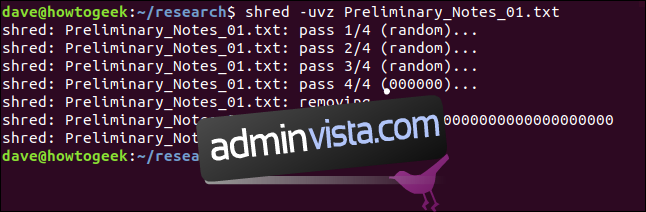
تحديد عدد مرات الكتابة الفوقية
يمكننا أن نطلب من shred أن يستخدم عددًا أكبر أو أقل من مرات الكتابة الفوقية باستخدام الخيار -n (number). تمزيق سيستخدم دائمًا تمريرة واحدة على الأقل. الرقم الذي نقدمه هنا هو عدد التمريرات الإضافية التي نحتاج إلى تمزيقها لأداء. لذا فإن تمزيق الورق سوف يقوم دائمًا بتمرير واحد أكثر من الرقم الذي نطلبه. للحصول على ثلاث تمريرات في المجموع ، نطلب تمريرتين إضافيتين:
أجاد -uvz -n 2 Pr initial_Notes.txt_02.txt

كما هو متوقع ، أجاد يقوم بثلاث تمريرات.

من الواضح أن تمريرات أقل – وتفتت أقل إذا صح التعبير – أسرع. لكن هل هي أقل أمانًا؟ ثلاث تمريرات مثيرة للاهتمام أكثر من كافية.
اجاد عدة ملفات
يمكن استخدام أحرف البدل مع تمزيقها لتحديد مجموعات الملفات المطلوب حذفها. * يمثل أحرفًا متعددة ، و؟ يمثل حرف واحد. سيؤدي هذا الأمر إلى حذف أي ملفات “Producer_Notes” متبقية في دليل العمل الحالي.
أجاد -uvz -n 2 علامات أولية _ *. *

تتم معالجة الملفات المتبقية عن طريق تمزيقها بدوره.

لا يحتوي shred على خيار تكراري ، لذلك لا يمكن استخدامه لحذف أشجار الدليل للأدلة المتداخلة.
مشكلة حذف الملفات بشكل آمن
بقدر ما هو تقطيع كبير ، هناك مشكلة واحدة. تعمل أنظمة المجلات الحديثة مثل ext3 و ext4 على بذل جهود كبيرة لضمان عدم تعرضها للكسر أو التلف أو فقدان البيانات. ومع تسجيل يوميات نظام الملفات ، ليس هناك ما يضمن أن الكتابة الفوقية تحدث بالفعل على مساحة القرص الثابت التي يستخدمها الملف المحذوف.
إذا كان كل ما تبحث عنه هو بعض راحة البال حيث تم حذف الملفات بشكل أكثر شمولاً مما كان سيفعله rm ، فمن المحتمل أن يكون التمزيق على ما يرام. لكن لا تخطئ في التفكير في أن البيانات قد اختفت بالتأكيد ولا يمكن استرجاعها تمامًا. ربما ليس هذا هو الحال.
مجموعة المسح الآمن
تحاول أوامر الحذف الآمن التغلب على أفضل الجهود لتسجيل يوميات نظام الملفات والكتابة فوق الملف بأمان بنجاح. لكن نفس التحذيرات تنطبق بالضبط. لا يوجد حتى الآن ما يضمن أن الكتابة تتم بالفعل فوق منطقة محرك الأقراص الثابتة التي تحتاجها لحذف ملف الاهتمام. هناك فرصة أكبر ، لكن لا يوجد ضمان.
تستخدم أوامر الحذف الآمن التسلسل التالي من التجاوزات والإجراءات:
1 الكتابة فوقها بقيمة 0xFF بايت. 5 الكتابة فوق مع البيانات العشوائية. 27 الكتابة بالقيم الخاصة التي حددها Peter Gutmann. 5 للكتابة فوق البيانات العشوائية. إعادة تسمية الملف إلى قيمة عشوائية. اقتطاع الملف.
إذا بدا لك كل هذا مبالغًا فيه ، فأنت في صحبة جيدة. كما يبدو الأمر مفرطًا بالنسبة لبيتر جوتمان ، الأستاذ في جامعة أوكلاند. نشر ورقة في عام 1996 تناقش هذه التقنيات ، والتي نشأت منها الأسطورة الحضرية القائلة بأنه يجب عليك استخدام جميع التقنيات التي تمت مناقشتها في تلك المقالة في وقت واحد.
حاول بيتر جوتمان منذ ذلك الحين إعادة الجني إلى الزجاجة بقوله “إن التنظيف الجيد بالبيانات العشوائية سيفي بالغرض كما تتوقع”.
لكننا ما وصلنا إليه ، وهذه هي مجموعة التقنيات المستخدمة بواسطة أوامر المسح الآمن. لكن أولاً نحتاج إلى تثبيتها.
تثبيت الحذف الآمن
استخدم apt-get لتثبيت هذه الحزمة على نظامك إذا كنت تستخدم Ubuntu أو توزيعة أخرى قائمة على Debian. في توزيعات Linux الأخرى ، استخدم أداة إدارة الحزم الخاصة بتوزيع Linux بدلاً من ذلك.
sudo apt-get install secure-delete

هناك أربعة أوامر مضمنة في حزمة Secure Erase.
srm عبارة عن ملف rm آمن يستخدم لحذف الملفات عن طريق محوها والكتابة فوق مساحة القرص الصلب الخاصة بهم.ملء هو أداة لاستبدال كل المساحة الخالية على القرص الصلب الخاص بك. تُستخدم sswap للكتابة فوق مساحة التبديل ومسحها. ذاكرة الوصول العشوائي الخاصة بك.
الأمر srm
يمكنك استخدام الأمر srm كما لو كنت تستخدم الأمر rm. لإزالة ملف فردي ، استخدم الأمر التالي. يؤدي الخيار -z (الأصفار) إلى استخدام smr للأصفار للمسح الأخير بدلاً من البيانات العشوائية. يتسبب الخيار -v (مطوّل) في قيام srm بإعلامنا بتقدمها.
srm -vz Chapter_One_01.txt

أول شيء ستلاحظه هو أن srm بطيء. إنه يعطي بعض الملاحظات المرئية عندما يعمل ، لكنه يبعث على الارتياح عندما ترى موجه الأوامر مرة أخرى.

يمكنك استخدام الخيار -l (تقليل الأمان) لتقليل عدد التمريرات إلى اثنين ، مما يسرع الأمور بشكل كبير.
srm -lvz Chapter_One_02.txt

تخبرنا srm أن هذا – في رأيها – أقل أمانًا ، لكنه لا يزال يزيل الملف ويكتب فوقه.
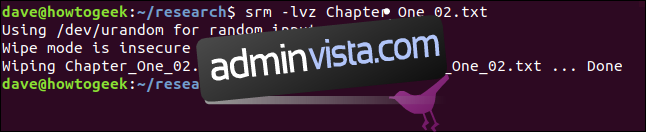
يمكنك استخدام الخيار -l (تقليل الأمان) مرتين لتقليل عدد التمريرات إلى واحدة.
srm -llvz Chapter_One_03.txt

استخدام srm مع ملفات متعددة
يمكننا أيضًا استخدام أحرف البدل مع srm. سيؤدي هذا الأمر إلى محو ومسح الأجزاء المتبقية من الفصل الأول:
srm -vc Chapter_One_0؟ .txt

تتم معالجة الملفات بواسطة srm بدورها.

قم بإزالة الدلائل ومحتوياتها باستخدام srm
سيؤدي الخيار -r (العودي) إلى قيام srm بإزالة كافة الأدلة الفرعية ومحتوياتها. يمكنك تمرير مسار الدليل الأول إلى srm.
في هذا المثال ، نحذف كل شيء في الدليل الحالي ، ~ / research. هذا يعني أن جميع الملفات الموجودة في البحث ~ / وجميع الأدلة الفرعية تتم إزالتها بأمان.
srm -vz *

يبدأ srm في معالجة الدلائل والملفات.
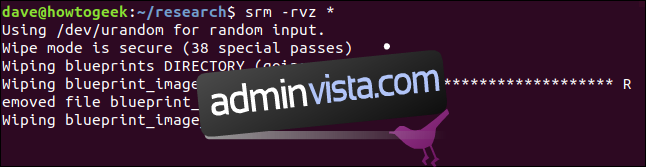
في النهاية يعود بك إلى موجه الأوامر. على جهاز الاختبار الذي تم البحث فيه عن هذه المقالة ، استغرق الأمر حوالي ساعة لحذف حوالي 200 ملف مقسمة بين الدليل الحالي وثلاثة أدلة متداخلة.
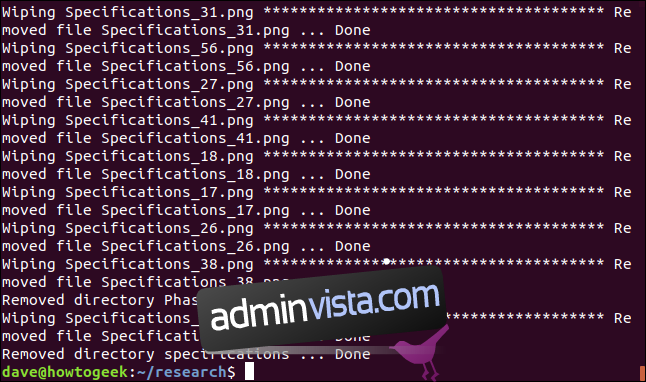
تمت إزالة كافة الملفات والأدلة الفرعية بالشكل المتوقع.
الأمر sfill
ماذا لو كنت قلقًا بشأن ملف قمت بحذفه باستخدام rm ، كيف يمكنك تجاوز الأرضية القديمة والتأكد من الكتابة فوقه؟ سيقوم الأمر sfill بالكتابة فوق كل المساحة الخالية على القرص الصلب الخاص بك.
أثناء قيامه بذلك ، ستلاحظ أن لديك مساحة خالية أقل وأقل على محرك الأقراص الثابتة ، لدرجة أنه لا توجد مساحة خالية على الإطلاق. عند اكتمال التعبئة ، يتم تحرير كل المساحة الفارغة لك. إذا كنت تدير نظامًا متعدد المستخدمين ، فسيكون ذلك معطلاً للغاية ، لذا فهذه مهمة صيانة يجب إجراؤها خارج ساعات العمل.
حتى على جهاز كمبيوتر مستخدم واحد ، فإن فقدان مساحة القرص الصلب يعني أنه غير قابل للاستخدام عندما يشغل sfill معظم المساحة. هذا شيء ستبدأ ثم تبتعد عنه.
لمحاولة تسريع الأمور قليلاً ، يمكنك استخدام الخيار -l (تقليل الأمان). الخيارات الأخرى هي خيارات -v (مطول) و -z (أصفار) التي رأيناها من قبل. هنا نطلب sfill للكتابة بأمان فوق كل المساحة الخالية في الدليل / home.
sudo sfill -lvz / home

خذ راحتك. على الكمبيوتر التجريبي – الذي يحتوي على محرك أقراص ثابت بسعة 10 غيغابايت فقط – بدأ هذا في منتصف بعد الظهر واكتمل في وقت ما بين عشية وضحاها.

سوف تستنزف لساعات. وهذا مع خيار -l (تقليل الأمان). لكن في النهاية ستعود إلى موجه الأوامر.
الأمر sswap
يقوم الأمر sswap بالكتابة فوق التخزين في قسم المبادلة الخاص بك. أول شيء يتعين علينا القيام به هو تحديد قسم المبادلة الخاص بك. يمكننا القيام بذلك باستخدام الأمر blkid ، الذي يسرد الأجهزة المحظورة.
سودو blkid

تحتاج إلى العثور على كلمة “مبادلة” وتدوين جهاز الحظر المتصل به.

يمكننا أن نرى أن قسم المبادلة متصل بـ / dev / sda5.
نحتاج إلى إيقاف تشغيل عمليات الكتابة على القرص إلى قسم المبادلة طالما أن الكتابة الفوقية قيد التقدم. سنستخدم الأمر swapoff:
sudo مبادلة / ديف / sda5

يمكننا الآن استخدام الأمر sswap.
سنستخدم / dev / sda5 كجزء من سطر الأوامر لأمر sswap. سنستخدم أيضًا الخيارين -v (مطوّل) و -ll (تقليل الأمان) ، اللذين استخدمناهما سابقًا.
sudo sswap -llv / dev / sda5

يبدأ sswap في شق طريقه عبر قسم المبادلة الخاص بك ويقوم بالكتابة فوق كل شيء بداخله. لا يستغرق الأمر وقتًا طويلاً مثل sfill. هو فقط يشعر بهذه الطريقة.
بمجرد الانتهاء ، نحتاج إلى استعادة قسم المبادلة كمساحة مبادلة نشطة. نقوم بذلك باستخدام الأمر swapon:
سودو سوابون / ديف / sda5

الأمر sdmem
تتضمن حزمة الحذف الآمن أداة لمسح شرائح ذاكرة الوصول العشوائي (ذاكرة الوصول العشوائي) في جهاز الكمبيوتر الخاص بك.
يتطلب هجوم التمهيد البارد وصولاً فعليًا إلى جهاز الكمبيوتر الخاص بك بعد وقت قصير جدًا من إيقاف تشغيله. قد يسمح هذا النوع من الهجوم باستعادة البيانات من رقائق ذاكرة الوصول العشوائي الخاصة بك.
إذا كنت تعتقد أنك بحاجة إلى حماية نفسك من هذا النوع من الهجوم – وسيكون من الصعب على معظم الناس أن يعتقدوا أنهم بحاجة إلى ذلك – يمكنك مسح ذاكرة الوصول العشوائي الخاصة بك قبل إيقاف تشغيل جهاز الكمبيوتر الخاص بك. سنستخدم الخيارين -v (مطوّل) و -ll (تقليل الأمان) مرة أخرى.
sudo sdmem -vll

سيتم ملء نافذة المحطة بعلامات نجمية كإشارة إلى أن sdmem يشق طريقه عبر ذاكرة الوصول العشوائي الخاصة بك.

الخيار السهل: فقط قم بتشفير جهازك
بدلاً من حذف الملفات بشكل آمن ، لماذا لا تقوم بتأمين محرك الأقراص الثابتة أو المجلد الرئيسي باستخدام التشفير؟
إذا قمت بذلك ، فلن يتمكن أحد من الوصول إلى أي شيء ، سواء كان ملفًا مباشرًا أو ملفًا محذوفًا. ولا يتعين عليك أن تكون على أهبة الاستعداد وتذكر حذف الملفات الحساسة بأمان لأن جميع ملفاتك محمية بالفعل.
تسأل معظم توزيعات Linux عما إذا كنت تريد استخدام التشفير أثناء التثبيت. إن قول “نعم” سيوفر الكثير من التوتر في المستقبل. يجب ألا تتعامل مع معلومات سرية أو حساسة. ولكن إذا كنت تعتقد أنك قد تعطي الكمبيوتر أو تبيعه إلى شخص آخر عندما تنتهي من ذلك ، فإن التشفير سيبسط ذلك أيضًا.
